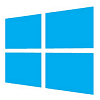Как подключить сетевой диск с помощью Windows 7, Vista или Windows Server 2008
Как Microsoft Виндоус виста Windows Xp Windows 7 Cmd подскажите Windows Server 2008 / / March 19, 2020

Сопоставление сетевого диска с использованием Windows 7, Виндоус виста или Windows Server 2008 это легко правильно? Ну, исходя из количества писем, которые я спрашиваю, как это сделать, это не так просто, как Microsoft, вероятно, намеревался. Но это просто, когда я покажу вам, где он спрятан, в качестве бонуса, Я также покажу вам, как это сделать из линии CMD.
Во-первых, вот стандартный метод с использованием Windows Explorer.
Как подключить сетевой диск в Windows 7, Windows Vista и Windows Server 2008 с помощью проводника Windows
1.щелчокКнопка Пуск Windows, Компьютер
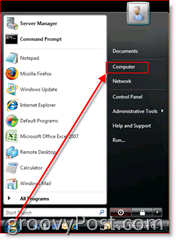
2.щелчок Карта сети Водить машину; Я знаю, это было скрыто :)
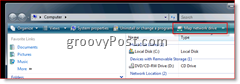
3. Выбрать Буква диска (Я выбираю Z в моем примере), Тип или Просматривать к Общий доступ к серверу, ПроверьтеПереподключиться при входе в систему Установите флажок, если хотите, чтобы сопоставление было постоянным (оставить после перезагрузки). щелчокЗаконченный когда закончите.
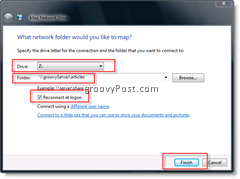
ВСЕ СДЕЛАНО! Я сказал вам, это было легко!
Хорошо, теперь давайте посмотрим, как с CMD линия интерфейс.
Как подключить сетевой диск в Windows 7, Vista и Windows Server 2008 с помощью CMD Line
1. щелчокWindows Start Кнопка и ТипCMD тогда PССГКлавиша ввода
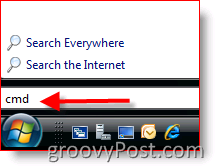
2. Типnet use z: / persistent: yes \ servernameshare и НажмитеВойти
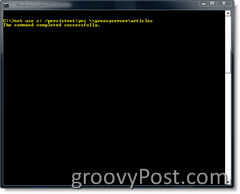
Из приведенного выше примера, не стесняйтесь использовать букву диска по вашему выбору. Используйте *, чтобы выбрать следующую доступную букву диска, в настоящее время ни к чему не привязанную.
Вы также можете исключить параметр / persistent, если не хотите, чтобы сопоставление было постоянным (постоянным после перезагрузки). Кроме того, вы можете использовать IP-адрес сервера / рабочей станции, если хотите.
Еще одно замечание: приведенная выше командная строка также предполагает, что у вас есть доступ к серверу, к которому вы пытаетесь получить доступ. Если вам нужно подключиться, используя другую учетную запись, используйте следующую команду:
net use z: / persistent: yes \\ servername \ share / u: domainaccount password
Смущенный? Больше вопросов? ЛЮБОВЬ groovyPost.com? Оставьте комментарий или оставьте свой вопрос в Форум.